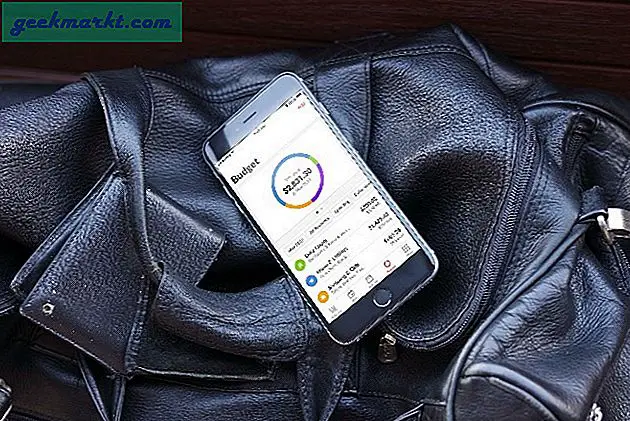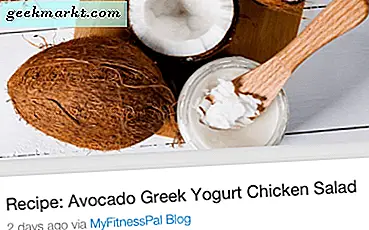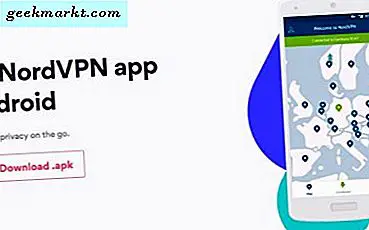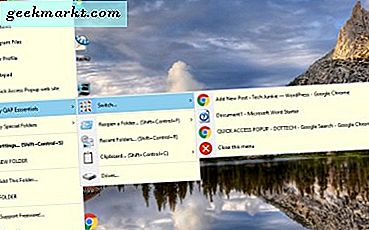
हमने पहले बताया था कि आप Windows 10 डेस्कटॉप पर राइट-क्लिक संदर्भ मेनू में नए शॉर्टकट कैसे जोड़ सकते हैं। हालांकि, अगर आप विंडोज 10 में फ़ोल्डर, दस्तावेज़ और सॉफ्टवेयर शॉर्टकट के साथ एक बिल्कुल नया संदर्भ मेनू जोड़ सकते हैं तो यह अच्छा नहीं होगा? खैर, आप बस क्विक एक्सेस पॉपअप के साथ ऐसा कर सकते हैं!
क्विक एक्सेस पॉपअप (क्यूएपी) एक पैकेज है जो डेस्कटॉप पर एक नया मध्य-क्लिक संदर्भ मेनू जोड़ता है। संदर्भ मेनू में त्वरित पहुंच के लिए फ़ोल्डर, यूआरएल, सॉफ्टवेयर और दस्तावेज़ शॉर्टकट शामिल हैं। यह फ्रीवेयर सॉफ्टवेयर है जिसे आप यहां से विंडोज 10, 8 या 7 में जोड़ सकते हैं। डाउनलोड पर क्लिक करें, सेटअप को सहेजने के लिए इस exe फ़ाइल को निष्पादित करें, और फिर प्रोग्राम को स्थापित और लॉन्च करने के लिए उसके माध्यम से चलाएं।
जब सॉफ़्टवेयर चल रहा है, तो नीचे दिए गए शॉट में दिखाए गए नए मेनू को खोलने के लिए मध्य माउस बटन दबाएं। इसमें प्रोग्राम फ़ाइलें और विंडोज़ में पहले से ही कुछ फ़ोल्डर शॉर्टकट शामिल हैं। इसके अलावा, आप उस टेक्स्ट एडिटर को खोलने के लिए नोटपैड शॉर्टकट का चयन कर सकते हैं।
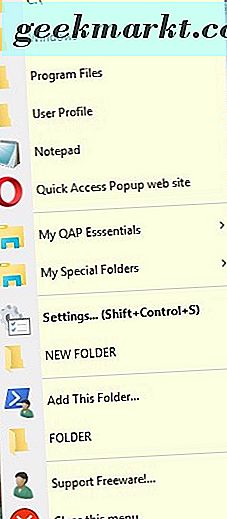
नीचे स्नैपशॉट में उपमेनू खोलने के लिए मेरे क्यूएपी अनिवार्यताएं चुनें। इसमें एक स्विच सबमेनू शामिल है जिसमें आपकी सभी खुली टास्कबार विंडो शामिल हैं। आप वहां से उन्हें चुनकर उनके बीच स्विच कर सकते हैं। इसके अलावा, क्लिपबोर्ड मेनू किसी भी कॉपी किए गए वेबसाइट यूआरएल या फ़ोल्डर पथ बचाता है।
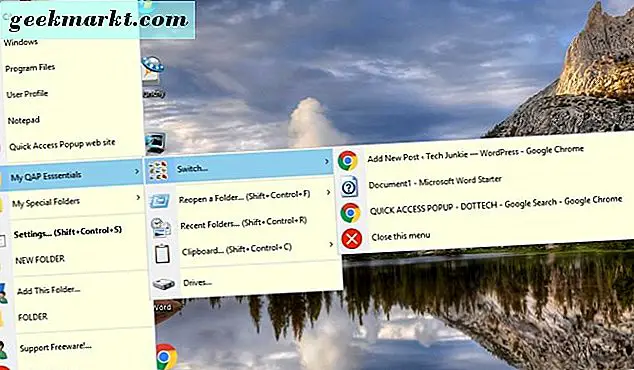
आप इस फ़ोल्डर को जोड़ें बटन और फिर हां चुनकर मेनू में अपना स्वयं का फ़ोल्डर शॉर्टकट जोड़ सकते हैं। यह नीचे स्नैपशॉट में विंडो खुलता है जहां आप शॉर्टकट के लिए शीर्षक दर्ज कर सकते हैं। फिर मेनू में जोड़ने के लिए फ़ोल्डर पथ चुनने के लिए ब्राउज़ बटन दबाएं। जोड़ें बटन दबाएं और फिर मेनू पर फ़ोल्डर को शामिल करने के लिए सहेजें का चयन करें ।
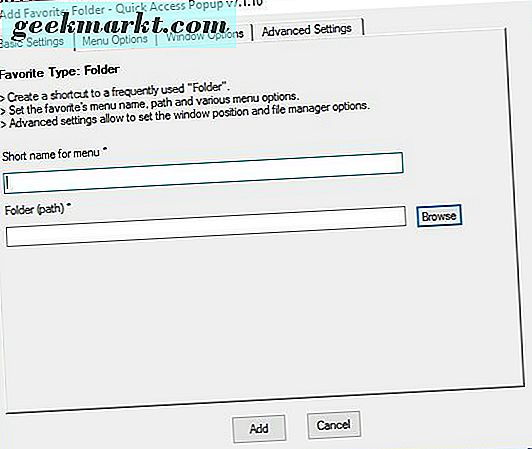
दस्तावेज़ या सॉफ़्टवेयर शॉर्टकट शामिल करने के लिए, सेटिंग विंडो पर जोड़ें बटन दबाएं। उसके बाद नीचे दिखाए गए विंडो को खुल जाएगा। वहां आप दस्तावेज़ या एप्लिकेशन का चयन कर सकते हैं और उनके लिए एक शॉर्टकट सेट अप करना जारी रख सकते हैं। फिर पहले के रूप में एक शीर्षक दर्ज करें और संदर्भ मेनू पर शामिल करने के लिए सॉफ़्टवेयर या दस्तावेज़ का चयन करने के लिए ब्राउज़ बटन दबाएं।
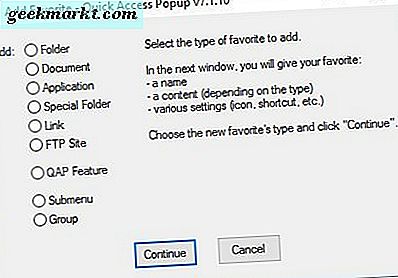
आप सेटिंग विंडो से मेनू को और संपादित कर सकते हैं (Shift + Ctrl + S को खोलने के लिए दबाएं)। वहां से मेनू पर एक आइटम का चयन करें और उसके बाद ऊपर और नीचे तीर इसे स्थानांतरित करें। वैकल्पिक रूप से, वहां एक आइटम पर क्लिक करें और मेनू से इसे हटाने के लिए निकालें का चयन करें।
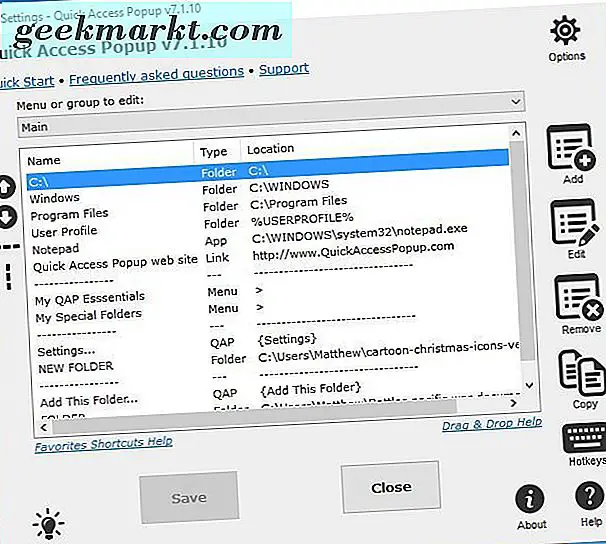
नीचे के रूप में और अनुकूलन सेटिंग्स खोलने के लिए विकल्प का चयन करें। मेनू में संख्या जोड़ने के लिए सामान्य टैब पर प्रदर्शन संख्यात्मक मेनू शॉर्टकट चेक बॉक्स पर क्लिक करें। मेनू पर वैकल्पिक आइकन आयाम चुनने के लिए मेनू आइकन आकार ड्रॉप-डाउन सूची का चयन करें। चयनित विकल्पों को लागू करने के लिए सहेजें पर क्लिक करें ।
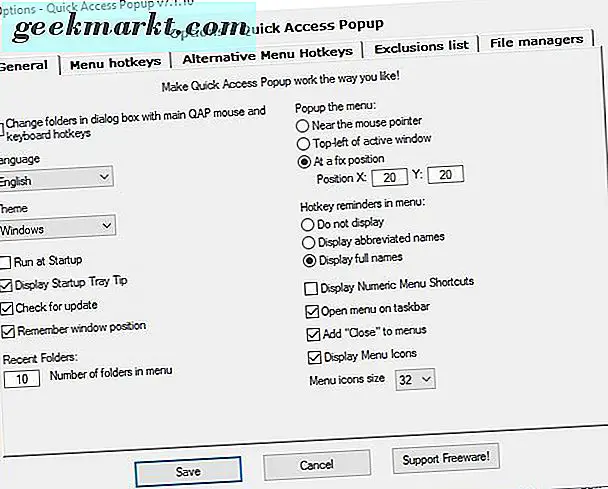
तो क्यूएपी के साथ आप राइट-क्लिक संदर्भ मेनू और डेस्कटॉप से सॉफ़्टवेयर और अन्य शॉर्टकट छोड़ सकते हैं। यह मध्य-क्लिक मेनू आपको एप्लिकेशन, दस्तावेज़, यूआरएल और फ़ोल्डर शॉर्टकट के लिए एक नया नया विकल्प देता है।